
网页浏览 占存:126.39 MB 时间:2022-09-16
软件介绍: 是一款极速、安全的无缝双核。360极速浏览器不仅能够帮助用户拥有更快速的浏览体验,还可以保护...
在使用360极速浏览器时,有的网友表示还不会添加插件的操作,那么下面我们一起去学习一下360极速浏览器添加插件的操作步骤吧,相信对大家一定会有所帮助的。
打开360极速浏览器,在其右上角“菜单”中打开“选项”;
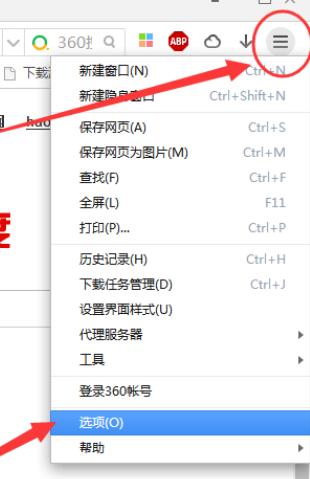
在“选项”左下角点击“扩展中心”打开360极速浏览器的插件管理界面,如图:
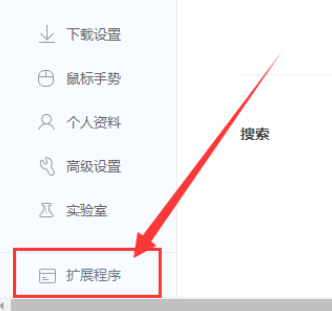
或者也可以在“菜单”中找到“工具”,然后在“工具”中点击“管理扩展”打开360极速浏览器的插件管理界面;
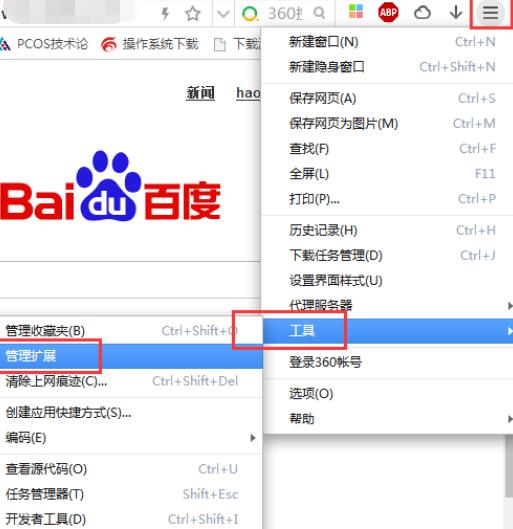
在这里就能看到已经下载过的所有插件了,在这里可以启用或者停用这些插件,还可以将它们卸载掉;

另外若你想要安装新插件,那就点击“获取更多扩展程序”;
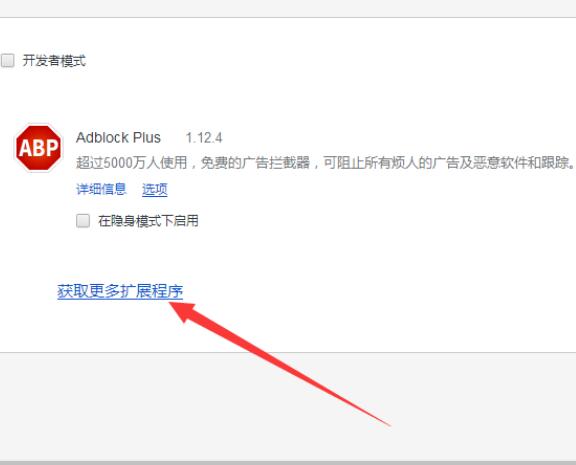
之后在360极速浏览器的扩展中心搜索自己想要安装的插件,搜索完毕后点击“安装”即可。
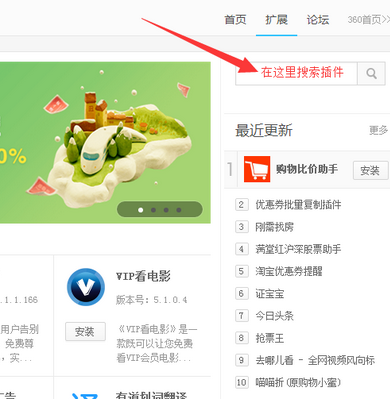
学完本文360极速浏览器添加插件的操作步骤,是不是觉得以后操作起来会更容易一点呢?